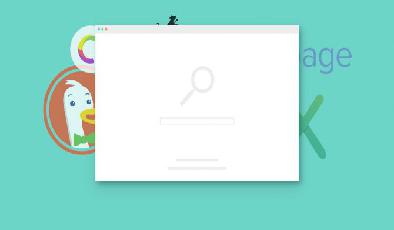7 paramètres de confidentialité essentiels pour Chrome OS et Google Chrome
Added 2019-01-31
Il y a une certaine ironie dans les Chromebooks. D'une part, Google n'est guère une entreprise que la plupart des gens associeraient à la confidentialité. De l'autre, les Chromebooks sont faciles à verrouiller. Avec quelques ajustements, ils peuvent fournir un moyen relativement sûr de se connecter. Et c'est sans rien installer.
Alors, comment configurez-vous Chrome OS pour protéger votre vie privée? Voici quelques étapes faciles à prendre. Ces conseils s'appliquent également si vous utilisez Google Chrome sous Windows ou MacOS, bien que les paramètres puissent varier.
1. Désactivez ces paramètres «Confidentialité et sécurité»
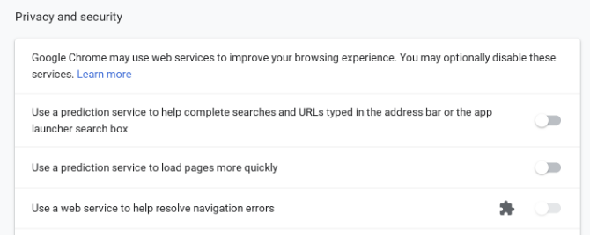
Google a intégré à Chrome plusieurs fonctionnalités destinées à améliorer votre expérience de navigation sur le Web. Le problème, c’est que ces services impliquent l’envoi de données aux serveurs de la société, qu’elle peut ajouter à votre compte utilisateur. Google analyse ensuite vos données afin de vendre des annonces de plus en plus personnalisées.
Certaines de ces fonctionnalités envoient des données à Google chaque fois que vous entrez une lettre dans la barre de navigation.
Vous pouvez désactiver ces options en ouvrant les paramètres de Chrome et en accédant à la Confidentialité et sécurité section.
Fonctionnalités à désactiver:
- Utilisez un service de prédiction pour vous aider à effectuer des recherches et les URL tapées dans la barre d'adresse ou dans le champ de recherche du lanceur d'application.
- Utiliser un service de prédiction pour charger les pages plus rapidement
- Utiliser un service Web pour vous aider à résoudre les erreurs de navigation
- Aidez à améliorer la navigation sécurisée
- Envoi automatique de données de diagnostic et d'utilisation à Google
- Utiliser un service Web pour aider à résoudre les fautes d'orthographe
2. Activer «Navigation sécurisée» et «Ne pas suivre»
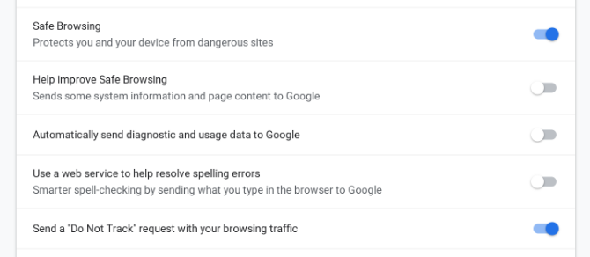
Sous Confidentialité et sécurité , il y a également quelques paramètres que vous voudrez probablement activer.
Navigation sûre est l'un d'eux. Cette fonctionnalité peut empêcher certains sites malveillants ou mal sécurisés de s'ouvrir dans votre navigateur.
Ne pas suivre est un autre. Les sites Web surveillent parfois votre comportement. Ils peuvent savoir combien de temps vous passez sur une page et quel type d’information vous intéresse le plus.
Parfois, ils le font pour vous offrir une meilleure expérience, mais ils sont en mesure de créer un profil que vous préféreriez peut-être ne pas avoir. Avec Ne pas suivre activé, vous indiquez aux sites Web de ne pas suivre votre comportement. Est-ce qu'ils vont tous écouter? Non, mais certains pourraient.
3. Désactiver ou chiffrer la synchronisation des données
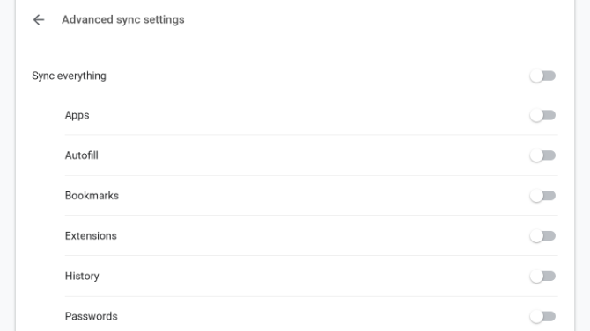
Les navigateurs Web peuvent principalement servir à nous connecter au Web, mais vos favoris et votre historique de navigation sont généralement enregistrés sur votre ordinateur. Vous n’avez pas à tout stocker en ligne. Si vous activez la synchronisation, vous prenez des données de votre ordinateur et les transmettez à Google. Désactivez la synchronisation pour conserver une copie des serveurs de Google.
Vous pouvez désactiver la synchronisation en allant à Les gens> Sync . Là tu peux éteindre Tout synchroniser et dégager diverses catégories.
Si vous utilisez de nombreux périphériques et que vos données de navigation sont synchronisées sur tous les types de produits, vous pouvez également choisir de chiffrer toutes vos données synchronisées avec une phrase secrète. Vous pouvez trouver cette option sous toutes les options mentionnées ci-dessus.
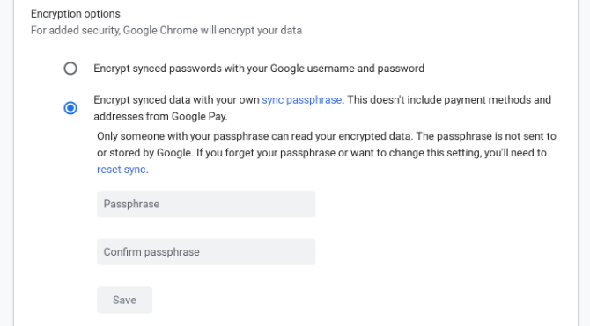
Chrome vous demandera de créer une phrase secrète que vous devrez entrer sur chaque appareil que vous aurez choisi de synchroniser. Pour que ces données restent confidentielles, assurez-vous que la phrase secrète n'est pas la même que celle que vous avez choisie pour votre compte Google. De cette façon, les serveurs de Google stockeront vos données, mais l’entreprise n'aura pas la phrase secrète nécessaire pour déchiffrer vos fichiers.
Attention: Veillez à ne pas oublier votre phrase secrète. Étant donné que votre phrase secrète n'est pas stockée en ligne, Google ne peut pas vous aider à la récupérer. Cela signifie que vous perdrez vos données synchronisées.
4. Désactiver le suivi de la localisation
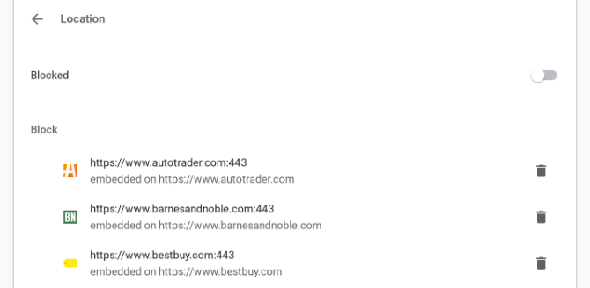
Les sites Web peuvent avoir une idée de l'endroit où vous vivez à partir de votre adresse IP, mais avec le suivi de la localisation, ils peuvent obtenir votre position exacte. Vous pouvez gérer le suivi de la localisation sous Confidentialité et sécurité> Paramètres de contenu> Emplacement .
Dans un premier temps, Chrome vous demandera si vous souhaitez autoriser un site à accéder à votre position. Le navigateur conservera une liste de tous les sites que vous autorisez ou refusez. Mais le plus souvent, vous pouvez utiliser le Web correctement en bloquant entièrement cette fonctionnalité.
Vous pouvez utiliser Google Maps et des sites similaires en entrant votre adresse manuellement, comme à l’époque antérieure à l’apparition par GPS de nos appareils.
5. Ne pas enregistrer les adresses et les méthodes de paiement
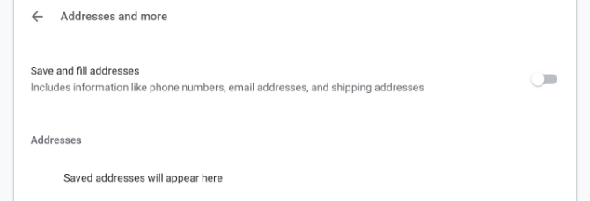
Que vous aimiez Internet ou préfériez rester en ligne, il est difficile d’éviter de remplir des formulaires en ligne. Chrome s'efforcera de vous faciliter la tâche en retenant les informations que vous remplissez souvent, telles que votre adresse e-mail, votre adresse physique, vos numéros de téléphone et vos cartes de crédit.
Aussi tentant que cela puisse être, cela signifie que vous créez un enregistrement de vos informations personnelles qui n’est pas nécessaire. Même si vous désactivez la synchronisation, une personne ayant accès à votre ordinateur peut atteindre ce niveau d’information. Cela peut être dangereux si vous laissez votre ordinateur dans un lieu public, mais cela peut également avoir des conséquences inattendues lors du partage de votre appareil avec des amis ou des membres de la famille.
Vous pouvez dire à Chrome de ne pas retenir la plupart de ces informations en allant sur Les gens> Adresses et plus .
Pour empêcher Chrome de stocker vos cartes de crédit, accédez à Les gens> Méthodes de payement . Les deux emplacements vous permettent de supprimer toutes les informations déjà stockées par Chrome.
6. Limiter les cookies
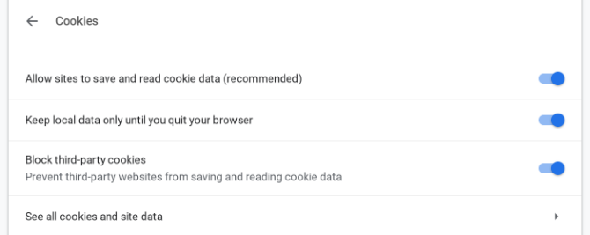
Lorsque nous parlons de sites Web et de réseaux publicitaires qui suivent votre comportement, nous parlons généralement de l’utilisation de cookies. Votre navigateur stocke ces fichiers afin que les sites Web fonctionnent comme prévu. Sans eux, vous partez de zéro lorsque vous visitez une page.
Les cookies sont importants pour les sites qui vous permettent de vous connecter à un compte ou d’ajouter des éléments à un panier.
Mais les sites peuvent stocker ce qu'ils veulent dans ces fichiers. Alors peut les réseaux publicitaires. C’est pourquoi il est recommandé de limiter le nombre de cookies autorisés sur votre ordinateur.
Pour ce faire, allez à Confidentialité et sécurité> Paramètres de contenu> Biscuits . Activer Bloquer les cookies tiers . Pour mieux couvrir vos traces, vous pouvez également activer Conservez les données locales uniquement jusqu'à ce que vous quittiez votre navigateur , mais sachez que cela signifie que vous devrez vous connecter à nouveau à des sites lors de la prochaine ouverture de Chrome.
Vous pouvez voir tous les cookies que Chrome a enregistrés en sélectionnant Voir tous les cookies et les données du site . Ici, vous pouvez supprimer les cookies un à un ou les effacer tous.
7. Modifier le moteur de recherche par défaut
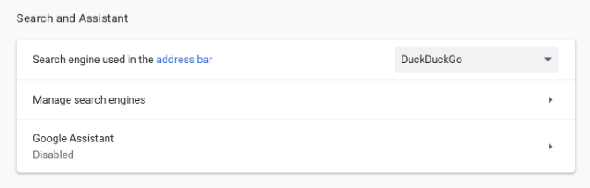
Chrome utilise par défaut le moteur de recherche Google. Cela fournit à Google toutes les recherches que nous entrons dans la barre de navigation. Ces informations sont si personnelles que Google sait certaines choses sur nous qui pourraient surprendre nos proches ou nos collègues les plus proches.
Vous pouvez changer votre moteur de recherche par défaut en allant à Recherche et assistant> gérer les moteurs de recherche . Vous pouvez également vous y rendre en cliquant avec le bouton droit de la souris sur la barre de navigation et en sélectionnant Modifier les moteurs de recherche… dans le menu contextuel.
Sous Recherche et assistant , vous avez également la possibilité de changer le "Moteur de recherche utilisé dans la barre d'adresse". Vous pouvez également choisir de désactiver Google Assistant si votre ordinateur prend en charge cette fonctionnalité.
Autres mesures à prendre
Ces conseils réduiront considérablement la quantité d’informations que vous mettez en ligne, mais cela n’arrêtera pas toute la collecte de données. Il est toujours possible pour d’autres, y compris votre fournisseur de services Internet, de surveiller vos habitudes de navigation.
Si vous souhaitez protéger davantage votre vie privée, envisagez de modifier vos paramètres DNS. aussi bien que Les meilleurs services VPN en utilisant un VPN . ( <27> les lecteurs peuvent économiser 49% sur notre service VPN préféré, ExpressVPN! )